oppo手机截屏设置
PO手机的截屏设置丰富多样,为用户提供了多种便捷的截屏方式,以下是对OPPO手机截屏设置的详细介绍:
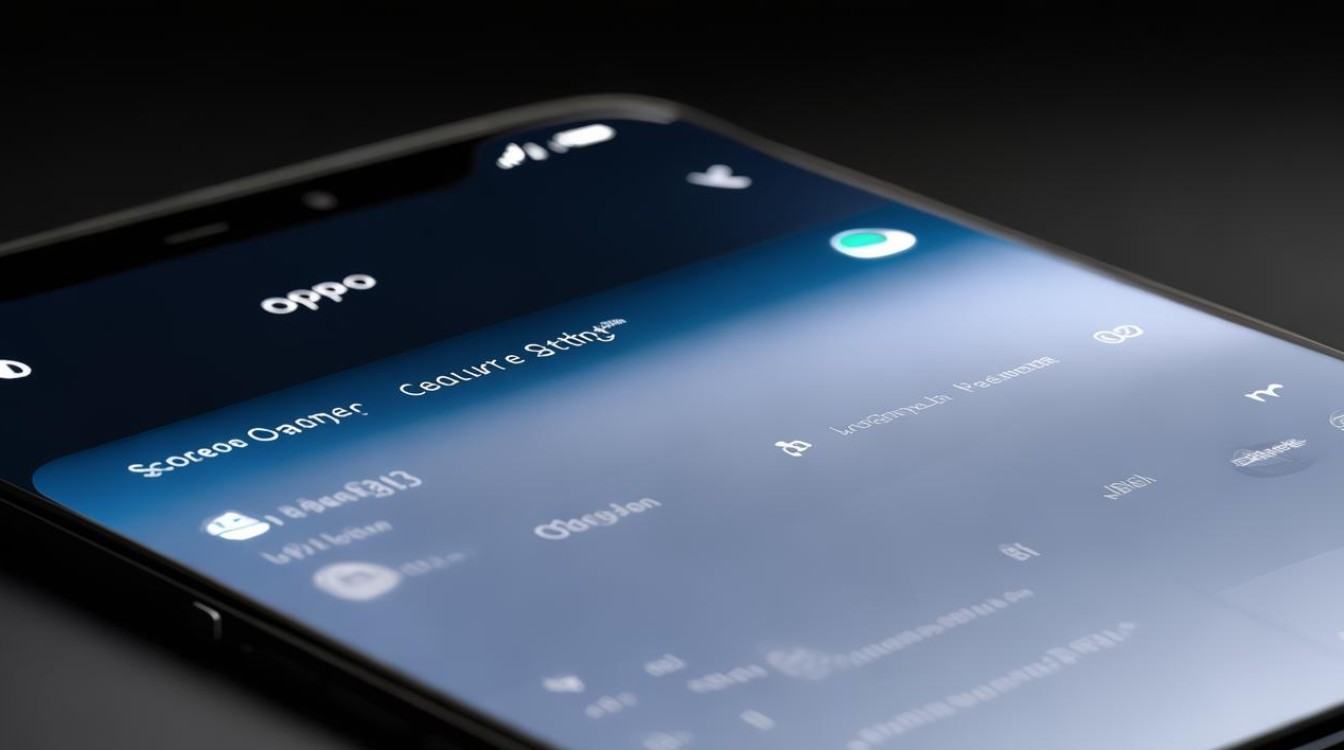
基础截屏设置
| 截屏方式 | 操作方法 | 设置路径 | 适用系统版本 |
|---|---|---|---|
| 电源键 + 音量下键截屏 | 同时按住“电源键 + 音量下键”1 2秒,即可截屏 | ColorOS 13及以上版本:「设置 > 其他设置 > 截屏 > “电源键+音量下键”」; ColorOS 12 12.1版本:「设置 > 系统设置 > (便捷工具) > 截屏 > “电源键+音量下键”」; ColorOS 11.0 11.3版本:「设置 > 便捷工具 > 截屏 > “电源键+音量下键” (物理按键)」; ColorOS 7.0 7.2版本:「设置 > 其他设置 > 截屏 > 物理按键」 |
几乎适用于所有OPPO机型 |
| 三指下滑截屏 | 三指同时按压手机屏幕下滑,即可截屏 | ColorOS 13及以上版本:「设置 > 其他设置 > 截屏 > 三指下滑」,或「设置 > 其他设置 > 手势体感 > 三指下滑截屏」 | ColorOS 13及以上版本支持此功能 |
高级截屏功能设置
-
长截图:在完成基础截屏后,通常会在屏幕左下角出现缩略图,点击该缩略图,然后选择“长截图”选项,即可进入长截图模式,在长截图模式下,可以根据自己的需要滚动屏幕,捕捉更长的内容,如整个网页、聊天记录等,当滚动到想要截取的位置时,点击屏幕上的“完成”按钮,即可保存长截图。
-
智能识别截屏:部分OPPO手机还支持智能识别截屏功能,当截取图片后,系统会自动识别文字、二维码甚至车牌号等信息,方便用户快速获取关键内容,提高办公效率。
注意事项
-
在进行截屏设置时,要确保手机系统版本与设置路径相对应,不同版本的ColorOS系统可能在设置选项上略有差异。
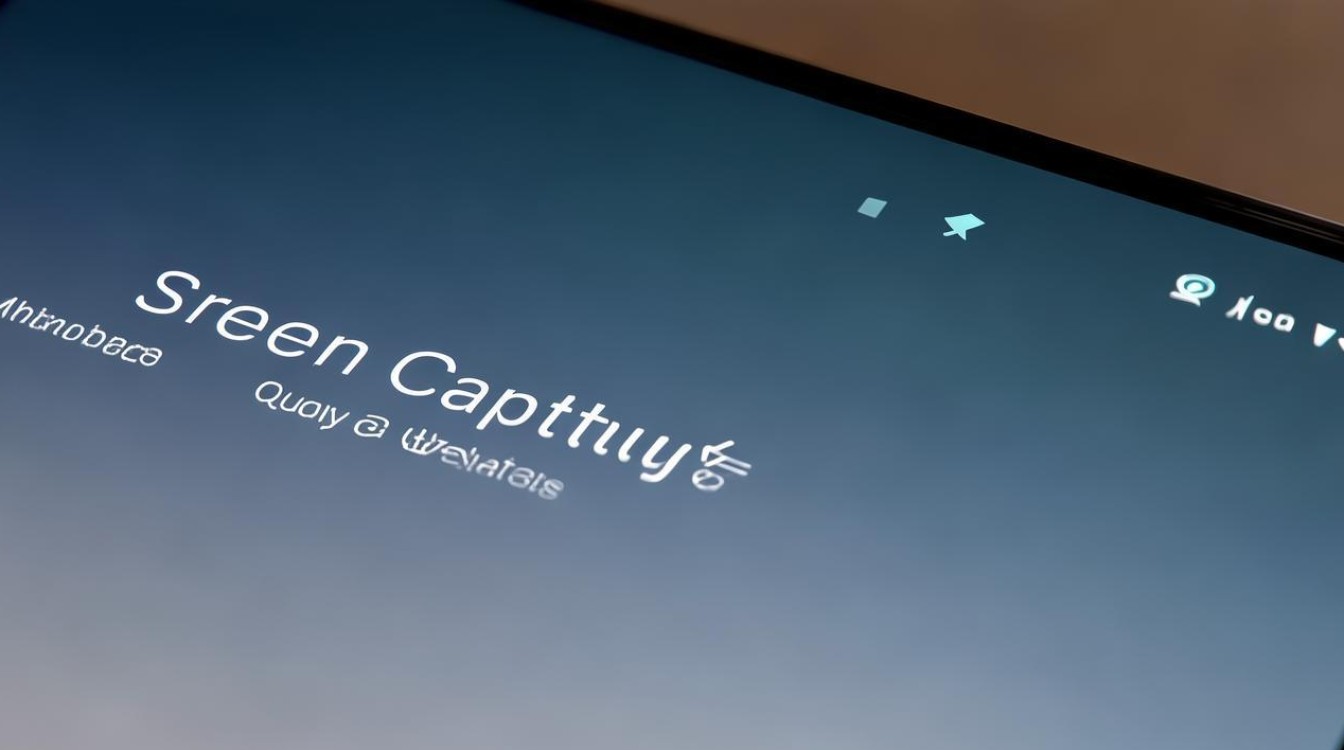
-
如果在使用三指下滑截屏功能时出现不灵敏或无法正常使用的情况,可以尝试在设置中重新开启或关闭该功能,或者检查手机屏幕是否有污渍、贴膜是否影响操作等。
相关问答FAQs
问题1:OPPO手机截屏后的图片保存在哪里?
解答:一般情况下,OPPO手机截屏后的图片会保存在手机相册的“截屏”文件夹中,你可以在手机桌面上找到“相册”应用,打开后在相册列表中找到“截屏”文件夹,里面就是你所截取的所有图片,如果你在设置中更改了存储位置,则需要根据你自己设置的路径去查找。
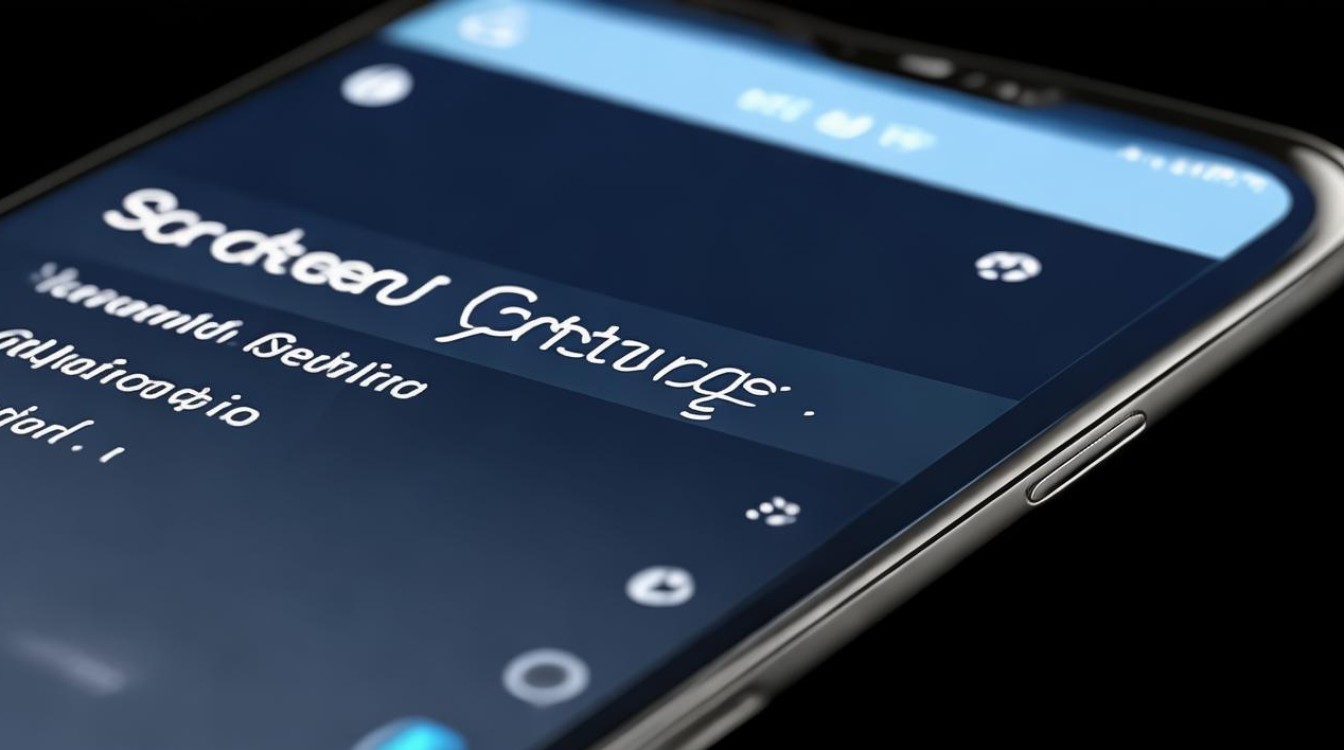
问题2:OPPO手机的录屏功能在哪里设置?
解答:OPPO手机的录屏功能设置路径如下:ColorOS 13及以上版本:「设置 > 其他设置 > 屏幕录制」;ColorOS 12 12.1版本:「设置 > 系统设置 > (便捷工具) > 屏幕录制」;ColorOS 11.0 11.3版本:「设置 > 便捷工具 > 屏幕录制」。
版权声明:本文由环云手机汇 - 聚焦全球新机与行业动态!发布,如需转载请注明出处。












 冀ICP备2021017634号-5
冀ICP备2021017634号-5
 冀公网安备13062802000102号
冀公网安备13062802000102号